Il se trouve que vous regardez un film et que vous avez vraiment aimé une chanson d'un fragment. Vous ne savez pas qui est l'interprète, il n'y a nulle part où télécharger l'album de la bande originale de ce film. Ce qu'il faut faire? Vous pouvez simplement découper le fragment que vous aimez de la bande originale du film à l'aide d'un éditeur vidéo spécial.
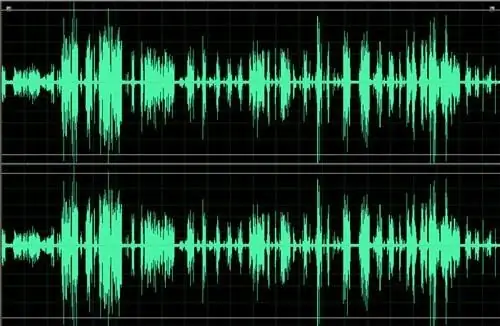
Instructions
Étape 1
Téléchargez et installez Virtual Dub sur votre ordinateur personnel pour pouvoir mettre en valeur la bande originale d'un film. Une fois le programme installé, lancez-le. Ensuite, soit à l'aide de l'élément de menu "Ouvrir", soit via l'"Explorateur", déplacez le film souhaité dans la zone de travail du programme.
Étape 2
Définissez les limites de la sélection du fragment souhaité. Pour ce faire, déplacez le curseur situé en bas de la fenêtre du programme vers le cadre correspondant au début du fragment sélectionné. Si vous avez téléchargé un programme non russifié, procédez comme suit pour que la piste audio soit marquée au bon endroit. Appuyez sur la touche Accueil, puis sélectionnez l'élément de menu Modifier et Définir le début de la sélection. Notez qu'une coche apparaît sous le curseur pour indiquer le début de la sélection.
Étape 3
Déplacez le curseur vers le cadre correspondant à la fin du fragment indiqué. Appuyez sur le bouton Fin du clavier, puis dans le menu Édition, sélectionnez Définir la fin de la sélection. De la même manière que dans le premier cas, une marque correspondante apparaîtra dans la zone du curseur. Démarrez ensuite le mode de traitement du flux audio. Pour ce faire, sélectionnez l'élément de menu Audio, et dans celui-ci - Mode de traitement complet. Spécifiez ensuite l'encodeur de flux audio approprié.
Étape 4
Pour ce faire, accédez aux éléments Audio et Compression. Spécifiez le format d'encodage et le niveau de compression du signal audio. Appliquez l'un des codecs audio installés et cliquez sur OK. Enregistrez ensuite la piste audio. Donnez-lui un nom. Il sera enregistré au format Wave, que vous pourrez ensuite compresser dans n'importe quel autre format si vous le souhaitez.
Étape 5
Utilisez un éditeur de son pour couper la piste audio. Lorsque vous chargez un film dans l'espace de travail de l'éditeur de son, seule la piste audio sera chargée, à partir de laquelle vous pourrez ensuite couper le fragment souhaité et l'enregistrer dans le format qui vous convient.






